Külaliste võrk Rotterters Zyxel Keeletic. Juhised külaliste WiFi-võrgu konfigureerimiseks
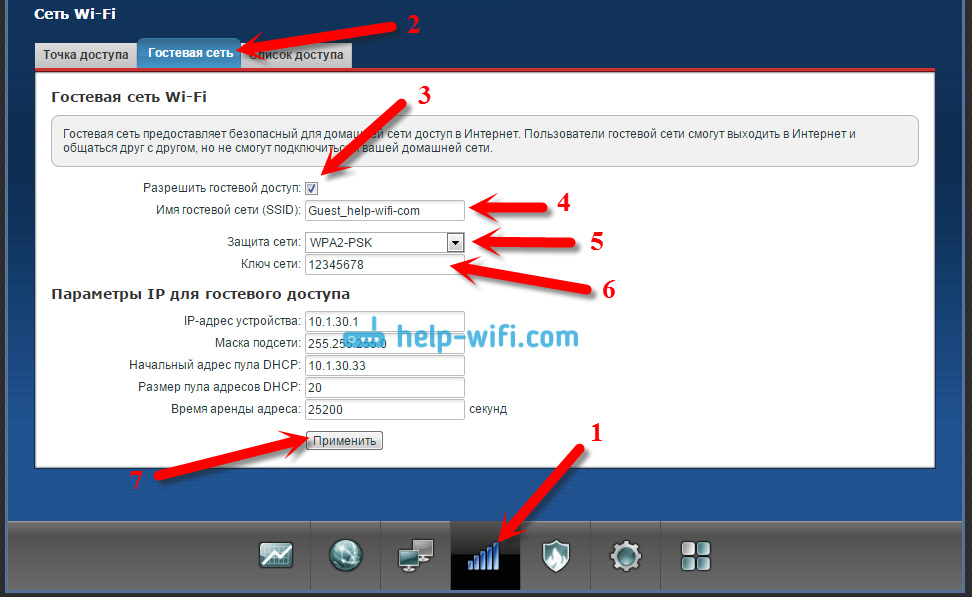
- 1302
- 20
- Mrs. Willis Schoen
Külaliste võrk Rotterters Zyxel Keeletic. Juhised külaliste WiFi-võrgu konfigureerimiseks
Zyxeli ruuteritel on võimalus käivitada külaliste WiFi-võrk. Mis see funktsioon on, miks ja kuidas seda konfigureerida, õpite sellest artiklist. Või võite kohe seadistuse juurde minna.
Nimi ise, "külalistevõrk" räägib iseenda eest. Pärast selle funktsiooni seadistamist edastab teie zyxeli keete ruuter veel ühe traadita WiFi-võrku. Sellega ühenduses saate minna Internetti. Külalistevõrgul on erinev nimi ja vajadusel, seejärel parool sellega ühenduse loomiseks. Külaliste võrgustiku ja peamise peamine erinevus on see, et külaliste võrguga ühendatud seadmel pole juurdepääsu teie kohalikule võrgule.
Tegelikult väga kasulik funktsioon. Näiteks: sõbrad tulevad teie juurde, noh, muidugi kasutavad nad teie wi-fi-d. Teil on roter zyxel, mis seda wi-fi levitab. Ja ka oma seadmete vahel võib olla kohalik võrk (failide vahetamiseks, teleris filmide vaatamiseks DLNA -s, mängudes jne. D.). Seega, kui teie sõbrad, külalised või lihtsalt tuttavad, et teie põhivõrguga ühenduse luua, siis pääsevad nad juurde teie kohaliku võrgu failidele. See pole eriti hea, nõus. Sarnaselt kontoris klientidega. Kontoris ilma kohaliku võrguta mingil viisil ja klientide jaoks käivitame külalistevõrgu.
Loome lihtsalt külalistevõrgu, kuhu ühendatakse meie sõbrad, külalised, naabrid, kliendid jne. D., Nad kasutavad Internetti, kuid neil pole juurdepääsu kohalikule võrgule.
Külalistevõrgu seadistamine Zyxelile
Tegelikult on kõik väga lihtne. Me läheme oma ruuteri seadetesse. Selleks minge aadressile brauseris 192.168.1.1 ja märkige sisselogimine ja parool sätete sisestamiseks. Sisenemise andmed on märgitud ruuteri alt. Või vaadake üksikasjalikke juhiseid.
Seadetes avage vahekaart WiFi-võrk, Siis minge vahekaardile Külalistevõrk (ülal).
Paigaldage üksuse lähedale märkematerjal Luba külalistele juurdepääs. Lisaks saate oma külaliste võrgu nime seada. Vaikimisi on nimi Külaline. Saate selle kustutada ja oma kirjutada. Või lisage lihtsalt midagi sõna külalisele.
Kui soovite võrku kaitsta, siis üksuse vastas Võrgukaitse Valima "WPA2-PSK". Kui soovite, et võrk oleks avatud, siis valige "Ei". Kui teil on kaitse seadistatud, siis märkige allpool asuva külalistevõrgu parool. Ülejäänud seaded saab muuta muutumatuks. Salvestamiseks vajutage nuppu Rakendama.
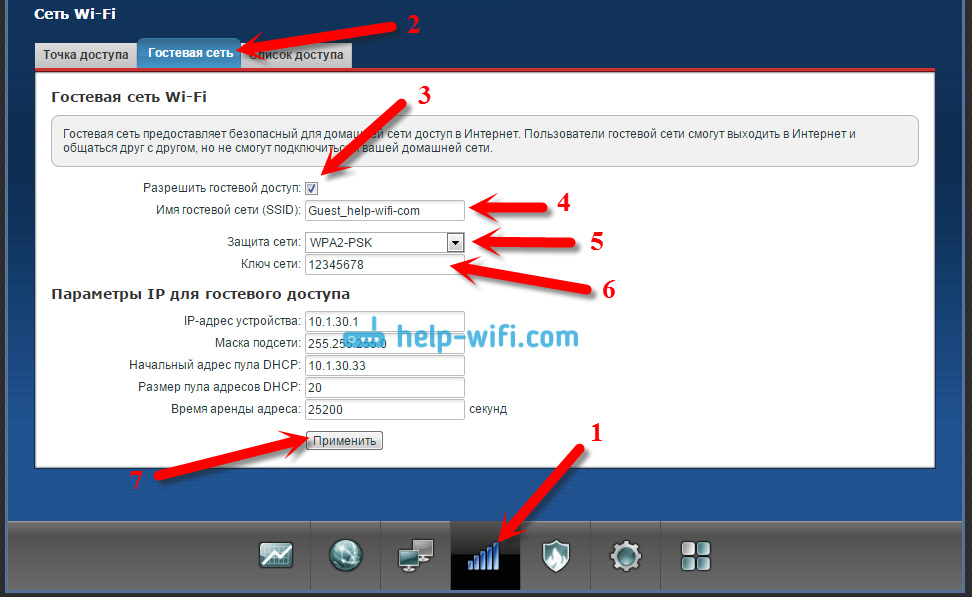
Kõik, ruuter hakkab kohe uut traadita võrku edastama. Võite ikkagi ruuteri taaskäivitada (lülitage välja ja lülitage võimsus sisse).
Siin on minu peamine ja külaliste võrk sülearvutis.
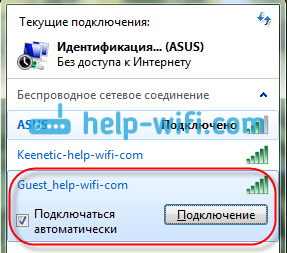
Loome sellega ühendust ja võite minna Internetti. Kõik uue võrguga ühendatud seadmed kuvatakse ruuteri statistikas ja saate neid vaadata. Kuidas seda teha, kirjutasin siin. On kummaline, et nad ei teinud ühtegi seadet, et piirata zyxeli külalistevõrgu kiirust. Vähemalt ei leidnud ma midagi sellist, ma arvan, et kiiruse piiramise võimalus oleks paljudele kasulik.
Ma märkasin, et on probleem, kui külalistevõrgu kaudu Interneti -le pole juurdepääsu. Arvan, et see on probleem ruuteri seadetes pakkujaga töötamiseks (kontrollige WAN -ühenduse häälestamist). Sest seal pole eraldi võrgu jaoks spetsiaalseid seadeid. Ja kui teil on põhivõrgu kaudu Internet, kuid külalise kaudu, siis kirjutage kommentaaridesse, saame aru.
Ja veel üks väga oluline punkt. Kõigil külalise Wi-Fi-ga ühendatud seadmetel pääseb teie ruuteri seadetele juurde. Seetõttu soovitan teil installida hea parool juhtpaneeli kaitsmiseks oma Zyxeli ruuteriga. Kuidas seda teha, kirjutasin selles artiklis üksikasjalikult https: // ab-wifi.Com/zyxel/kak-smenit-ubanovit-parol-parol-routere-zyxel-menyaem-parol-parol-wi-i-panel-upravleniia/
Küsimusi tekivad, jätke need kommentaaridesse. Parimate soovidega!
- « Ühendus ja Wi-Fi ruuter Asus RT-N12 seadistamine. Üksikasjad ja piltidega
- Kuidas ühendada sülearvuti (arvuti) Internetiga WiFi kaudu? Wi-Fi ühendusega seotud probleemid »

